SamsungのスマートフォンでGalaxy AIをオフにする方法

Samsung の携帯電話で Galaxy AI を使用する必要がなくなった場合は、非常に簡単な操作でオフにすることができます。 Samsung の携帯電話で Galaxy AI をオフにする手順は次のとおりです。
Hagoは、今日、非常に有名な声で友達をつなぐソーシャルネットワーキングアプリケーションです。Hago for Androidがソーシャルネットワーキング機能に加えて、熱狂的な友達と今日最もホットなゲームでミニゲームをプレイできる場合、Hago for iOSはまだ世界中でオンラインゲームモードをサポートしていません。さらに、iOS用のHagoアプリケーションはベトナムのユーザーをサポートしていないため、多くの人々がこのソーシャルネットワークに興味を持っています。以下にその方法をご紹介します。
iOS用Hagoを ダウンロードAndroid用Hagoをダウンロード
あなたのような場合にはフェイスブック、ツイッター、Instagramのは、さまざまな方法でグローバルなソーシャルネットワークを支配し、その後Hagoは、非常に異なる1つの音声チャットを新しい方法でユーザーに到達します。Googleアカウント、Facebookを使用して、電話でHagoにログインできます。Weiboは中国で第1位のソーシャルネットワークであり、Hagoは現在インドネシアで第1位のソーシャルネットワークです。私たちはしますiPhone上Hagoをインストールすることにより、携帯電話を回し、以下の簡単な方法で。
Apple IDのCountry-Region設定がベトナムにある場合、Apple StoreでHagoアプリが見つからないため、Apple StoreでHagoを表示するには、Region-Countryをインドネシアに変更する必要があります。
ステップ1:
携帯電話のメインインターフェースで、[ 設定 ]をクリックし、下にスクロールしてiTunes&App Storeを探します。
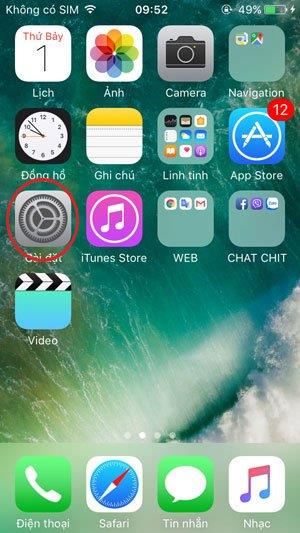
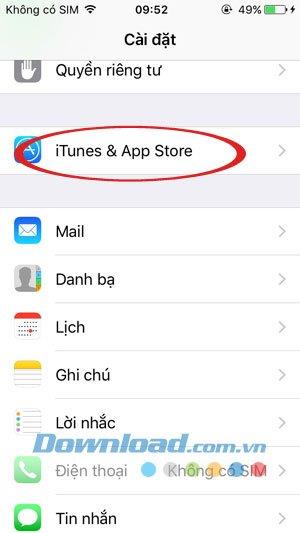
ステップ2:
ウィンドウのiTunes&アップルストアはタップ表示され、アップルID上部の碑文- - > ビューのApple IDを。
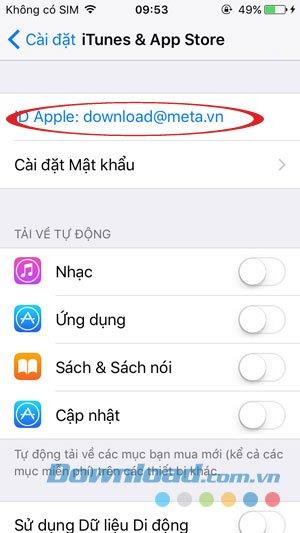
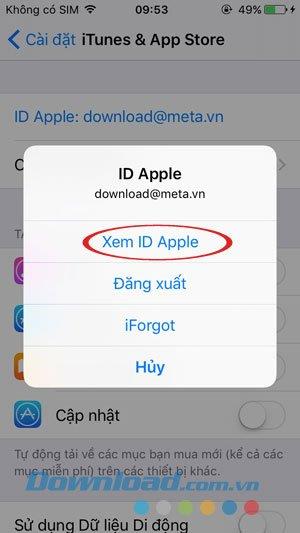
ステップ3:
アカウントのインターフェイスが表示されたら、国/地域を選択します。
新しいウィンドウに「国または地域を変更」という青色のテキストが表示されます。国を変更するには、このテキストをクリックしてください。
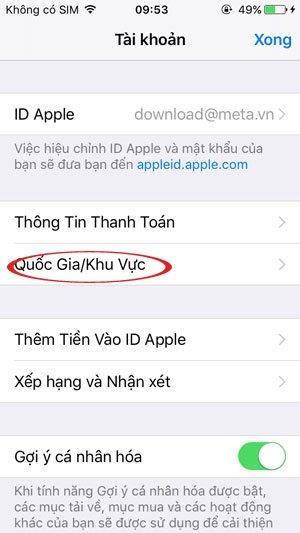
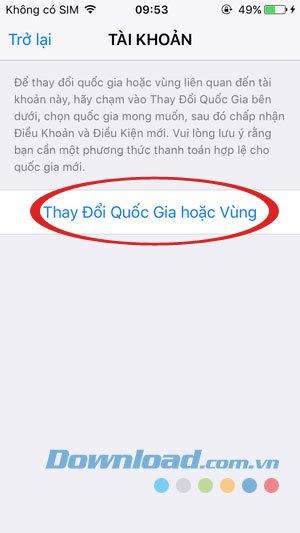
国または地域ウィンドウが表示されたら、スクロールしてインドネシアを探します。
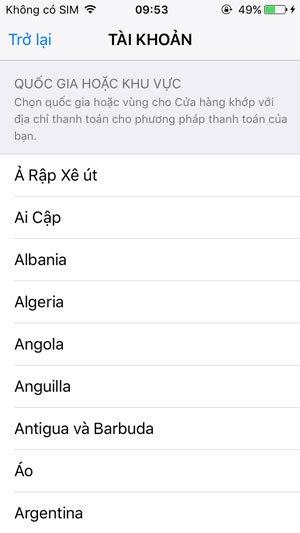
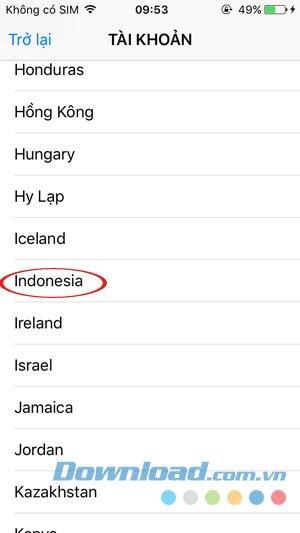
ステップ4:
インドネシアの国を選択した後、利用規約のインターフェイスに移動します。[ 同意する ]をクリックします。お知らせサービスApppleメディアの利用規約は、あなたがクリックする前に利用規約を読んでいることを確認するメッセージが表示されます[OK]を押しを続けるには同意再び1。
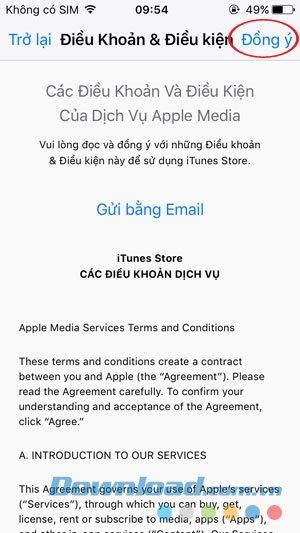
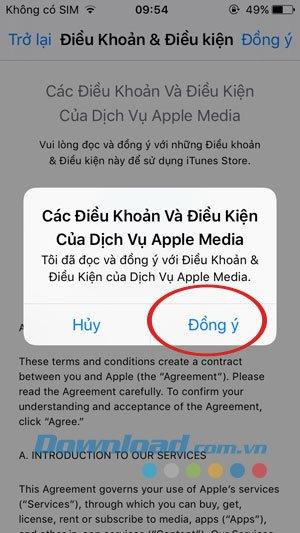
Accoutインターフェースに戻りました。変更を加える必要があります。国は[ 完了]をクリックして終了しました。
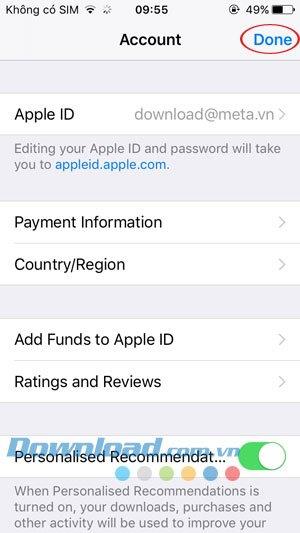
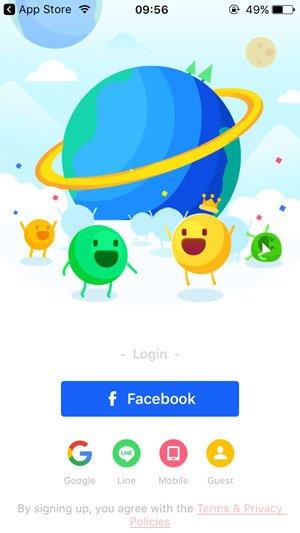
ステップ5:
iPhoneのメイン画面に戻り、App Storeに移動して、メニューバーの[ 検索 ] を選択します。検索ボックスで、キーワードHAGOを検索します。
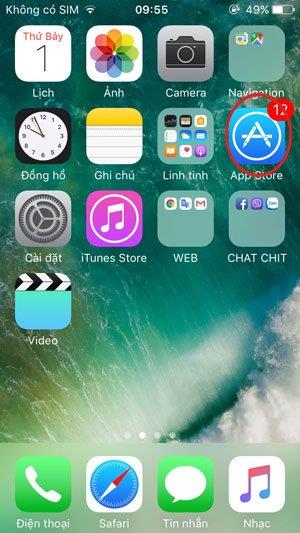
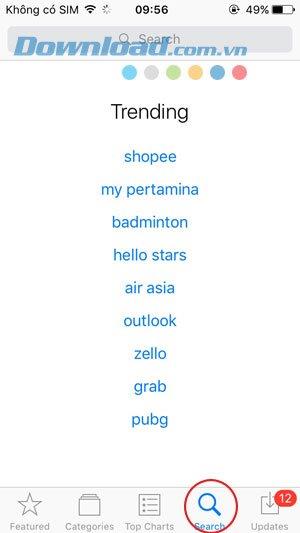
Hagoアプリにかわいい黄色のアイコンが表示され、通常どおりクリックしてApp Storeにアプリをインストールします。
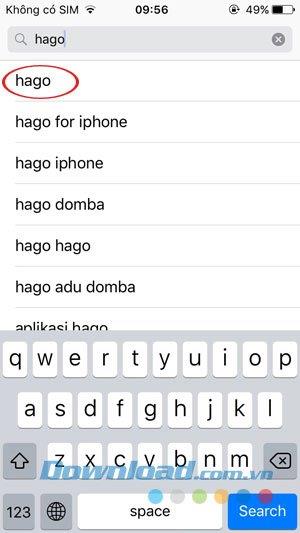
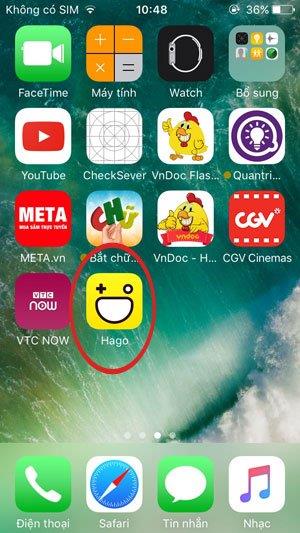
上記では、iPhoneをローミングしてHagoをインストールする方法を示しました。みんながHagoを自分のデバイスにすばやくインストールしてくれることを願っています。
実装が成功することを願っています。
Samsung の携帯電話で Galaxy AI を使用する必要がなくなった場合は、非常に簡単な操作でオフにすることができます。 Samsung の携帯電話で Galaxy AI をオフにする手順は次のとおりです。
InstagramでAIキャラクターを使用する必要がなくなったら、すぐに削除することもできます。 Instagram で AI キャラクターを削除するためのガイドをご紹介します。
Excel のデルタ記号 (Excel では三角形記号とも呼ばれます) は、統計データ テーブルで頻繁に使用され、増加または減少する数値、あるいはユーザーの希望に応じた任意のデータを表現します。
すべてのシートが表示された状態で Google スプレッドシート ファイルを共有するだけでなく、ユーザーは Google スプレッドシートのデータ領域を共有するか、Google スプレッドシート上のシートを共有するかを選択できます。
ユーザーは、モバイル版とコンピューター版の両方で、ChatGPT メモリをいつでもオフにするようにカスタマイズすることもできます。 ChatGPT ストレージを無効にする手順は次のとおりです。
デフォルトでは、Windows Update は自動的に更新プログラムをチェックし、前回の更新がいつ行われたかを確認することもできます。 Windows が最後に更新された日時を確認する手順は次のとおりです。
基本的に、iPhone で eSIM を削除する操作も簡単です。 iPhone で eSIM を削除する手順は次のとおりです。
iPhone で Live Photos をビデオとして保存するだけでなく、ユーザーは iPhone で Live Photos を Boomerang に簡単に変換できます。
多くのアプリでは FaceTime を使用すると SharePlay が自動的に有効になるため、誤って間違ったボタンを押してしまい、ビデオ通話が台無しになる可能性があります。
Click to Do を有効にすると、この機能が動作し、クリックしたテキストまたは画像を理解して、判断を下し、関連するコンテキスト アクションを提供します。
キーボードのバックライトをオンにするとキーボードが光ります。暗い場所で操作する場合や、ゲームコーナーをよりクールに見せる場合に便利です。ノートパソコンのキーボードのライトをオンにするには、以下の 4 つの方法から選択できます。
Windows を起動できない場合でも、Windows 10 でセーフ モードに入る方法は多数あります。コンピューターの起動時に Windows 10 をセーフ モードに入れる方法については、WebTech360 の以下の記事を参照してください。
Grok AI は AI 写真ジェネレーターを拡張し、有名なアニメ映画を使ったスタジオジブリ風の写真を作成するなど、個人の写真を新しいスタイルに変換できるようになりました。
Google One AI Premium では、ユーザーが登録して Gemini Advanced アシスタントなどの多くのアップグレード機能を体験できる 1 か月間の無料トライアルを提供しています。
iOS 18.4 以降、Apple はユーザーが Safari で最近の検索を表示するかどうかを決めることができるようになりました。













